Cara Membagikan Dokumen Google Doc ke Orang Lain
Membagikan/ sharing dokumen di aplikasi google dokumen kadang diperlukan saat kita akan bekerjasama dengan teman misal dalam satu kelompok siswa diberi tugas membuat makalah/ karya tulis, maka bisa memanfaatkan fitur berbagi dokumen ini, supaya semua anggota kelompok bisa mengerjakan tugas dalam satu dokumen secara online.
Contoh lain misal mengumpulkan tugas kepada Guru yang meminta file asli hasil karya di google dokumen bukan berupa screenshot saja, atau bisa juga membagikan dokumen ke orang lain dengan tujuan berbagi dokumen. Cara membagikan dokumen ini sangatlah mudah, bagi yang belum paham cara-caranya, silahkan ikuti panduan di bawah ini.
Membagikan Dokumen Aplikasi Google Dokumen dengan Hp
- Buat dokumen baru di aplikasi google dokumen, atau jika dokumen sudah sudah dibuat, anda bisa buka dan klik icon bagikan (perhatikan gambar berikut)

- Kemudian tekan menu Dibatasi
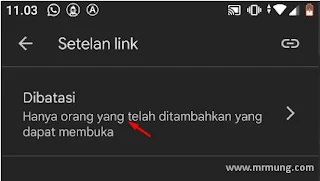
- Dibagian bawah, cari dan tekan tulisan Tidak dibagikan

- Pada setelan link, silahkan tekan Ubah pada menu Dibatasi

- Pada halaman selanjutnya akan muncul pilihan Dibatasi, Nama Sekolah/ Organisasi/ Siapa saja yang memiliki link, disini saya sarankan anda pilih yang Siapa saja yang memiliki link, supaya lebih fleksibel nantinya.

- Setelah itu, klik bagian bawahnya ada pilihan Pengakses Lihat-saja, Pemberi komentar, dan Editor, pada contoh ini saya memilih opsi Editor.

Pengakses Lihat-saja: jika anda memilih ini, maka link yang anda bagikan sifatnya hanya berbagi dokumen saja, yang membuka dokumen anda hanya bisa melihat isi dari dokumen anda tersebut.
Pemberi komentar: jika anda memilih ini, maka orang yang membuka dokumen yang anda bagikan, bisa memberi komentar/ catatan pada dokumen anda, ini cocok jika anda mengirim tugas untuk diperiksa Bapak/ Ibu Guru.
Editor: jika anda memilih pengaturan ini, maka orang yang membuka dokumen anda bisa merubah dan menghapus dokumen anda, ini cocok digunakan jika anda diberi tugas untuk kerja kelompok. - Terakhir, klik icon link untuk menyalin link dokumen yang bisa anda bagikan ke orang lain.

Membagikan Dokumen Aplikasi Google Dokumen dengan PC desktop
- Buat dokumen baru, atau buka dokumen yang sudah anda buat, kemudian klik tombol Bagikan di pojok kanan atas.

- Klik Dapatkan link

- Langkah berikutnya saya sarankan untuk klik dan pilih opsi Siapa saja yang memiliki link, supaya lebih fleksibel saat membagikan link ke orang lain.

- Setelah itu, klik bagian bawahnya ada pilihan Pengakses Lihat-saja, Pemberi komentar, dan Editor. Pada contoh ini saya memilih opsi Editor

- Terakhir klik salin link untuk membagikan link dokumen anda ke orang lain.

Demikian, semoga bermanfaat.


















Tidak ada komentar: